
今回の音質向上法は「音量の均一化」です。
ようするに、音楽ファイルの音量をみんな同じにしてしまおう!ということです。
いろいろなCDをいれていくと音量が一定しないってことありませんか?イチイチ、ボリュームを上げ下げさせなければならなくなりとても不便で体感的にもよろしくありません。
そこで、「MP3GAIN」、「AACGAIN」を使って各音楽ファイル(MP3、AAC)の音量を同じにしてみましょうというわけです。なお、音量を上げても下げても音質は低下しませんのでご安心を。
大幅に書き換え、リンクの修正をおこないました!
・MP3Gain
MP3の音量を同じに補正するフリーソフト。
・AACGAIN
AACの音量を同じにする補正するフリーソフト。
注意:WindowsVistaだと文字化けしてしまうみたいです。Languageを日本語にすることで改善されます。(メニューバー右から2個目)
MP3GAINのインストール方法
用意できたら、まずMP3GAINの「mp3gain-win-full-1_2_5.exe」をクリックして普通にインストールしてください。これでMP3GAINのインストールは完了です。
AACGAINのインストール方法
次にAACGAINはMP3GAINに寄生して使います
ですので、AACGAINをインストールする前に、MP3GAINのインストールを済ませてください。
その後、WindowsのCディスクにいき、ProgramFiles内にまずAACGAINというフォルダを作って、すでにあるMP3GAINのデータを全部コピーした後にAACGAINのデータを以降させましょう。
これでインストール作業は完了です。
MP3GAIN、AACGAINの使い方。
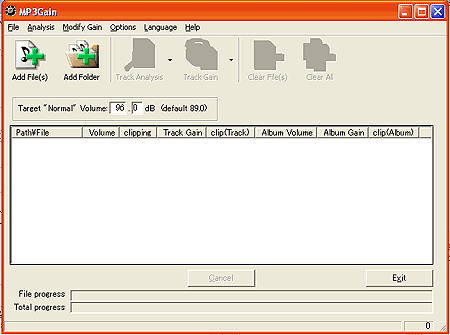
まず、MP3GainGUI.exeをクリックして起動します。するとこんなウインドウがでると思います。
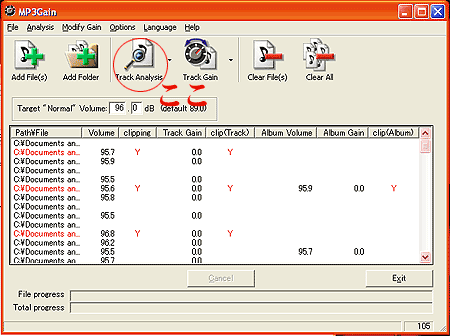
そしたら同じにしたいMP3、AACをこのウインドウにドラッグ&ドロップします。もちろんフォルダごとのほうが便利ですね。そして「Track Analysis」をクリックしましょう。
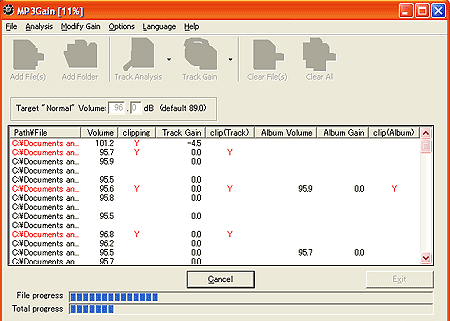
そうすると各MP3、AACの音量を調べます。ファイルが多いと時間もかかるので、コーヒーでも飲みながら、しばし待ちましょう♪
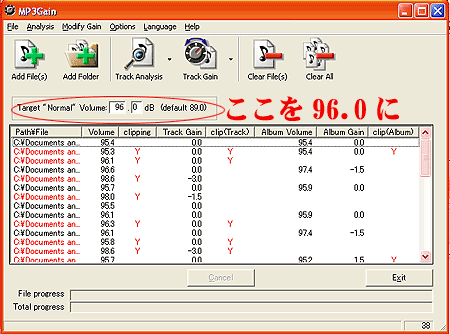
Analysisが済んだら、次はTargetを変えましょう。デフォルトでは89.0ですが、僕の推奨値は96.0ですね。(これ以上超えると重低音がビビルことがあるためこれ以上は上げないほうが無難です。)
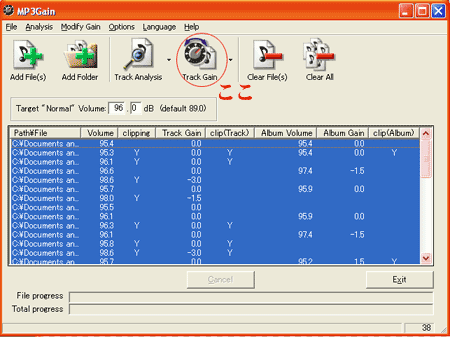
あとは全て選択して「TrackGain」のアイコンをクリックすれば完了です!!
どうでしょうか?音量が一定になって疲れにくくなったと思います。
あとは自分の好みにあった音量を模索してみたりして楽しんでみてください♪

